最近很多网友问小编关于ps裁剪出圆形的简单操作,接下来小编就给各位亲们分享ps裁剪出圆形的操作流程,难度也不是很大,一起来学习相关的操作吧。
打开ps,按Ctrl+O打开图片,选择左侧工具栏的“选框工具”。
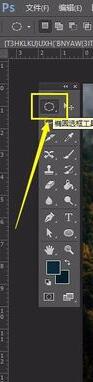
然后在“选框工具”中选择“椭圆选框工具”,进入下一步。
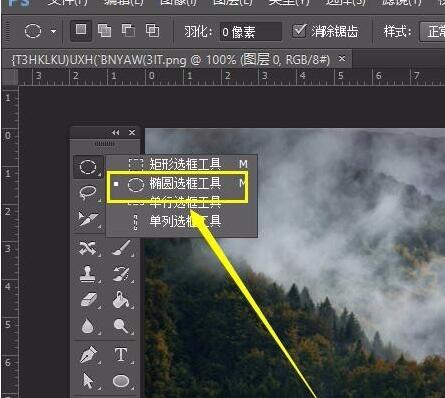
选中图片中有红色房子的区域,再按住Shift并拖动鼠标至目标区域(按住shift键,裁剪出的为正圆,相反则为椭圆。

选中区域后,再点击菜单栏中的“编辑”→“剪切”。
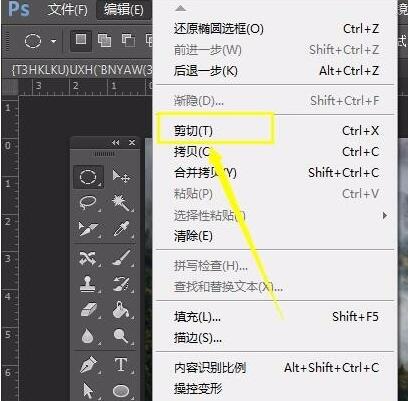
新建一个画布,将背景内容勾选为“透明”,再点击“确定”。
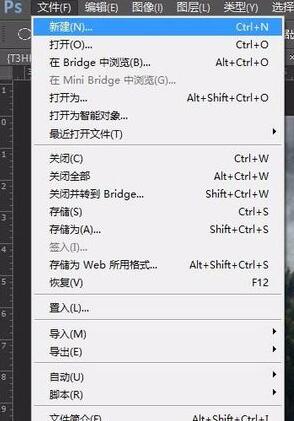
这时再点击工具栏中的“编辑”→“粘贴”。
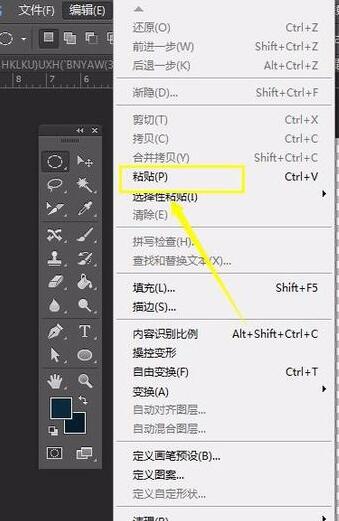
接着裁剪出的圆形图片就得到了。
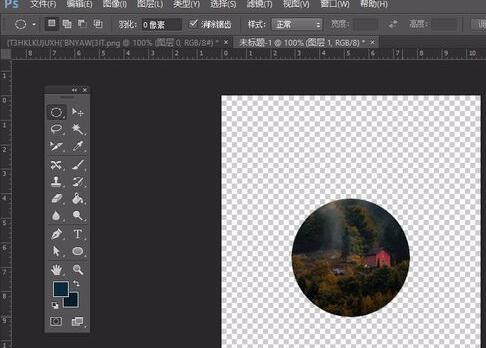
最后我们再“另存储为”JPG或PNG格式即可。
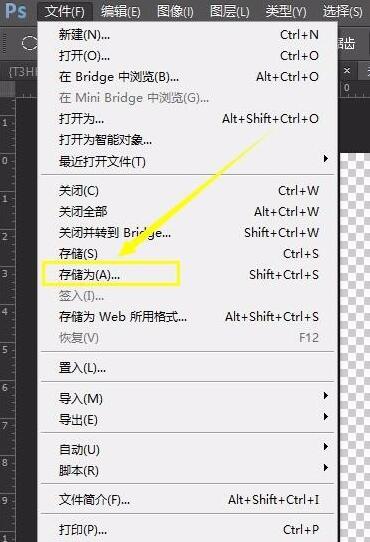
上文就讲解了ps裁剪出圆形的简单操作流程,希望有需要的朋友都来学习哦。
- 《炉石传说》奥丁星舰战卡组分享 奥丁星舰战构筑代码
- 《炉石传说》群星牧卡组及实战思路分享
- 《炉石传说》无限球法卡组分享 无限球法构筑代码参考
- Windows11怎么退回Windows10返回不可用
- 《炉石传说》法强萨卡组及玩法分享 标准模式法强萨怎么玩
- 《炉石传说》自残牧构筑参考 自残牧卡组代码一览
- 《炉石传说》冰DK卡组及对局技巧分享 标准模式冰DK怎么构筑
- 《炉石传说》八爪DK构筑参考 八爪DK卡组代码一览
- 《炉石传说》可丽德构筑参考 可丽德卡组代码一览
- Win10无法玩战地五怎么办?Win10战地五玩不了的解决方法
- Word文档设置段前分页的方法教学
- Windows11怎么退回Windows10返回不可用
- Wps页面布局在哪里找?Wps页面布局的位置介绍
- 罗技驱动耳机麦克风没声音怎么办?
- 《原神》11月幻想真境剧诗平民满星攻略
- 《原神》钟离与那维莱特突破材料收集攻略
- Windows11怎么退回Windows10返回不可用
- Word软件中如何快速为所有的文字添加拼音
- Mac如何开启屏幕键盘?Mac开启屏幕键盘的方法
- 《原神》5.2元素反应加强倍率一览
- 《炉石传说》11月13日天梯环境解析
- 《炉石传说》法强OTK萨卡组分享 标准模式法强OTK萨怎么构筑
- Windows11怎么退回Windows10返回不可用
- Word软件中怎么将表格内容进行自由拆分教学
- ROG魔霸新锐怎么用U盘重装?ROG魔霸新锐使用U盘重装系统的方法
- IPNetRouterX
- IPNetTunerX
- Tipard DVD to MP4 Suite for Mac
- Tipard Video Converter for Mac
- Tipard DVD Ripper for Mac
- Hanwang汉王 创艺掌门HD系列绘图板驱动
- Tipard DVD to iPod Converter for Mac
- Tipard DVD to iPhone Converter for Mac
- Tipard iPod Video Converter for Mac
- Tipard iPhone Video Converter for Mac
- 七日杀Phys1csGamez的特大城市地图MOD v3.12
- 魔法门之英雄无敌7无限移动点修改器 v2.3
- 三国志13帅气男游戏主角头像 v2.3
- 七日杀增压供应箱MOD v2.27
- NBA2K16Viper名单修改器 v2.3
- 赛博朋克2077HyperVision重新着色MOD v1.17
- 街头霸王6穿DNF裙的春丽合集MOD v3.81
- 星露谷物语美人鱼替换水手MOD v2.3
- 模拟人生4水枪合影姿势MOD v2.69
- 七日杀皮卡装饰MOD v1.71
- greasepaint
- greaseproof paper
- greaser
- greasy
- greasy spoon
- great-
- great
- Great Britain
- greatcoat
- Greater
- 暗夜未央
- 评《综漫之我来自二十年后》
- 十八岁爱上的那个男子
- 评《综漫之我来自二十年后》
- [猎人]嘿,爷下次再来
- 滑头鬼之孙--倾世之恋
- 梳妖混迹死神界
- (痞子阿姆同人)晴朗仲夏夜
- 黑白
- 解签
- [BT下载][与君初相识·恰似故人归][全42集][WEB-MKV/101.63G][国语配音/中文字幕][4K-2160P][60帧率][H265][CatW 剧集 2022 大陆 爱情 打包
- [BT下载][与君初相识·恰似故人归][全42集][WEB-MP4/60.40G][国语配音/中文字幕][4K-2160P][H265][CatWEB] 剧集 2022 大陆 爱情 打包
- [BT下载][盲点 Blindspotting 第一季][全08集][英语中字][MKV][720P/1080P/2160P][AMZN+中文字幕] 剧集 2021 美国 喜剧 打包
- [BT下载][拉米/拉米在美国 Ramy 第一季][10集全][英语中字][MKV/MP4][1080P/2160P][多版] 剧集 2019 美国 喜剧 全集
- [BT下载][拉米/拉米在美国 Ramy 第二季][全10集][英语中字][MKV/MP4][1080P/2160P][多版] 剧集 2020 美国 喜剧 全集
- [BT下载][走进黑暗/黑暗诗选/深入黑暗 Into the Dark 第一季][全12集][英语中字][MKV][720P/1080P/2160P][AMZN 剧集 2018 美国 惊悚 打包
- [BT下载][走进黑暗/黑暗诗选/深入黑暗 Into the Dark 第二季][全12集][英语中字][MKV][720P/1080P][WEB+中文字幕 剧集 2019 美国 惊悚 打包
- [BT下载][报社/新闻之争 Press 第一季][全06集][英语中字][MKV][720P/1080P][WEB+中文字幕] 剧集 2018 英国 剧情 打包
- [BT下载][地下特工/尚格云囧 第一季][全06集][英语中字][MKV][720P/1080P/2160P][WEB+中文字幕] 剧集 2012 美国 喜剧 打包
- [BT下载][应召女友 The Girlfriend Experience 第一至二季][全02季][英语中字][MKV][1080P][AMZN+中文字幕] 剧集 合 集 美国 剧情 打包